随着科技的发展,我们越来越多地依赖于电脑和手机来进行日常生活中的各种操作,在使用QQ时,一些人可能会遇到在电脑上登录QQ不需要验证或者需要手机QQ确认的情况。针对这种情况,我们可以通过设置来调整电脑登录QQ的验证方式,以便更加方便快捷地使用QQ。接下来我们就来探讨一下如何调整设置,使电脑登录QQ更加便捷。
怎么设置电脑登录QQ需要手机QQ确认
具体方法:
1.在电脑上登录QQ的时侯,要求你在手机QQ上确认才能登录。之所以这样是因为在手机QQ端设置了“登录保护”。
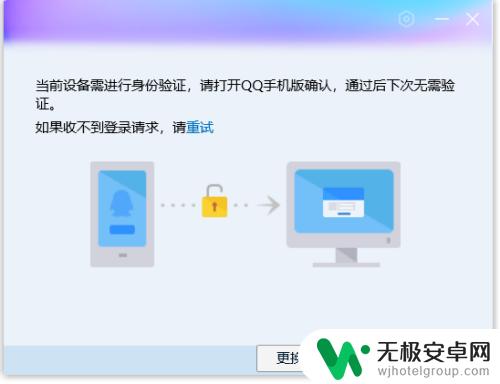
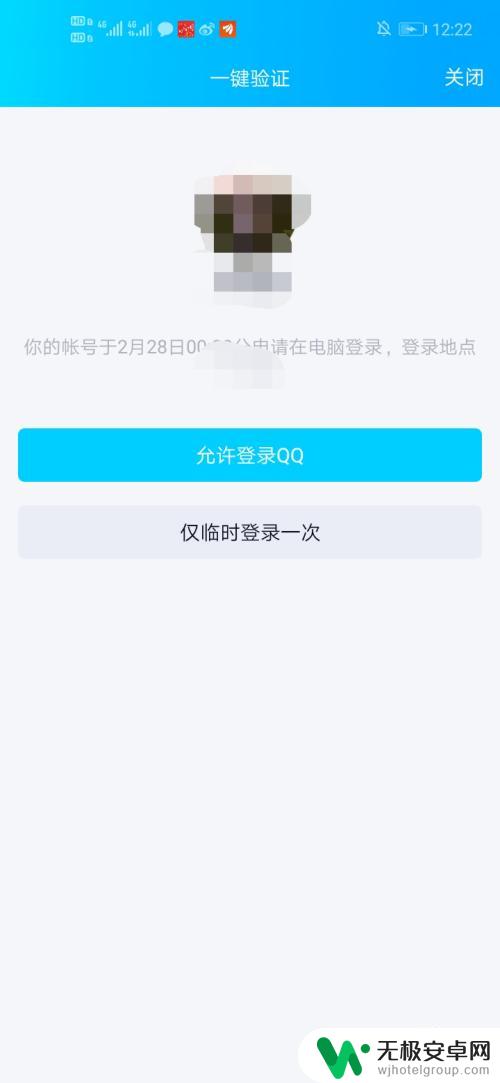
2.在手机QQ端,取消该设置即可。首先打开手机QQ,点击软件左上角自己的头像;
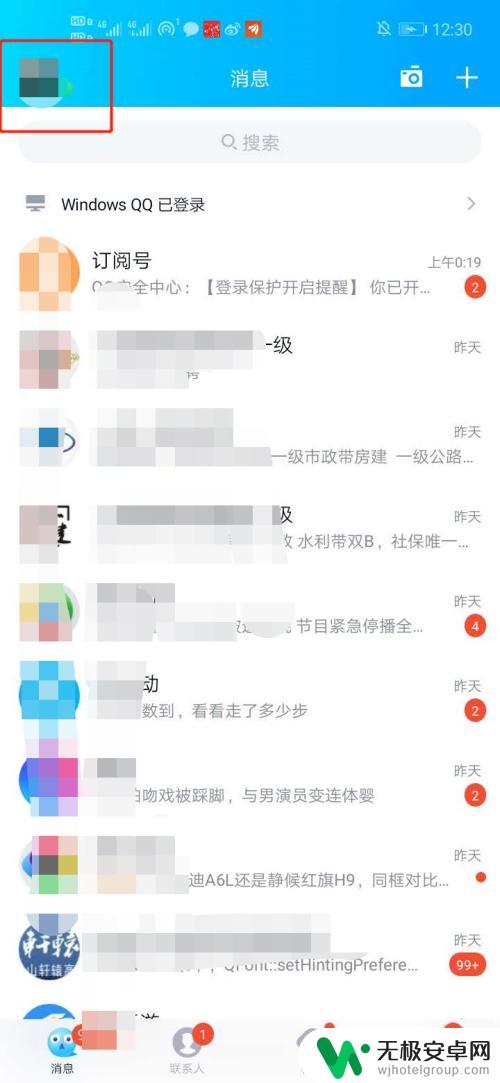
3.在弹出的功能菜单中,选择软件系统右下角的"设置"按键;
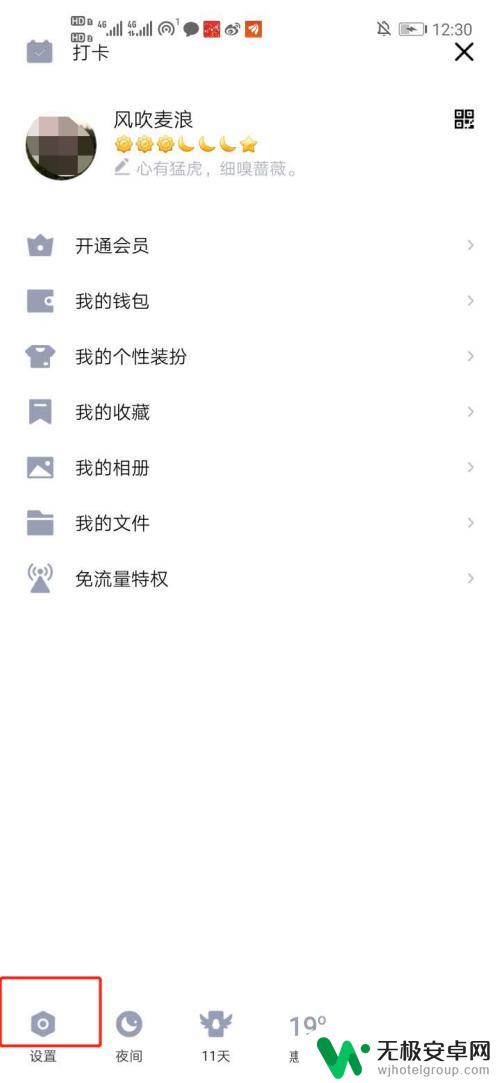
4.在弹出的“设置”功能菜单页面中,点击“账号安全”按键;
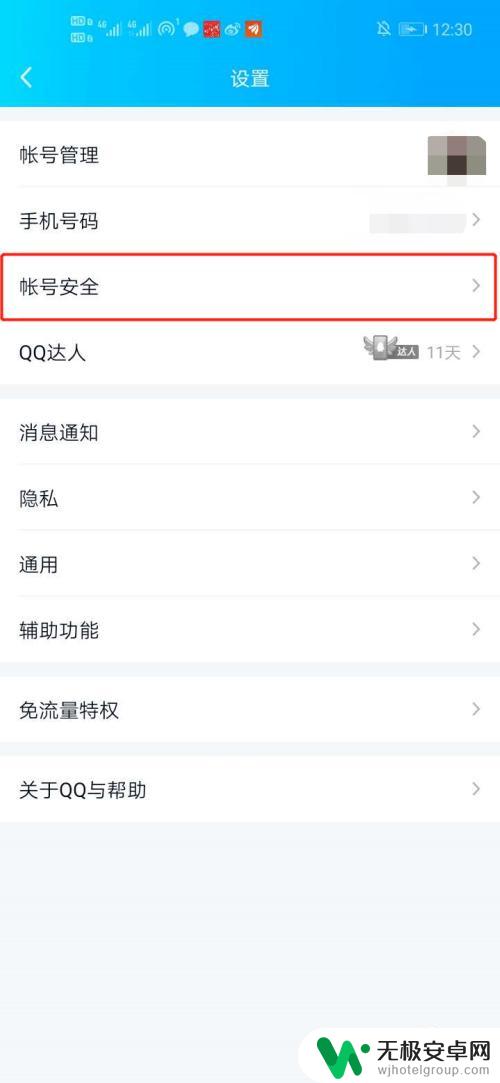
5.在弹出的“账号安全”页面中,选择“登录保护”功能按键;
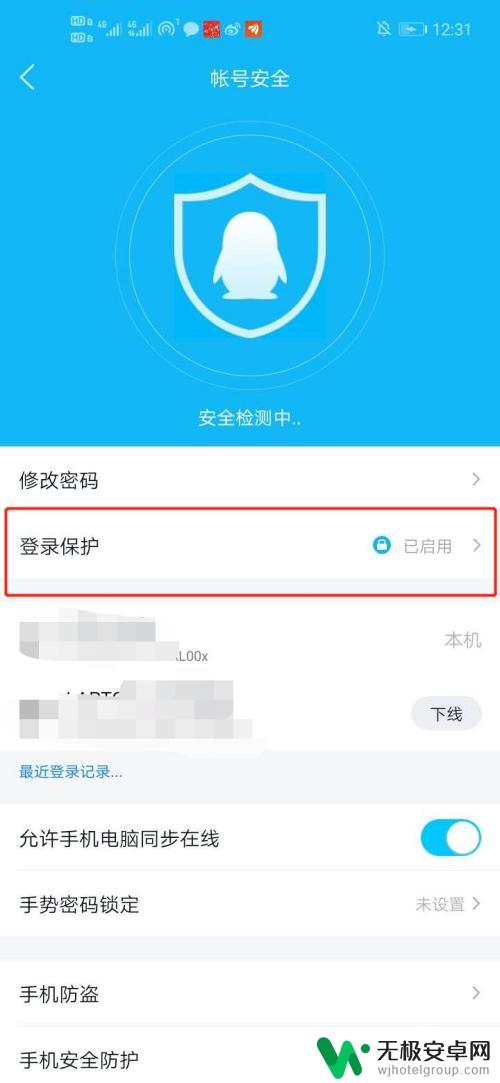
6.在弹出的登录保护页面,把“登录保护”功能后面的开关滑到关闭状态;
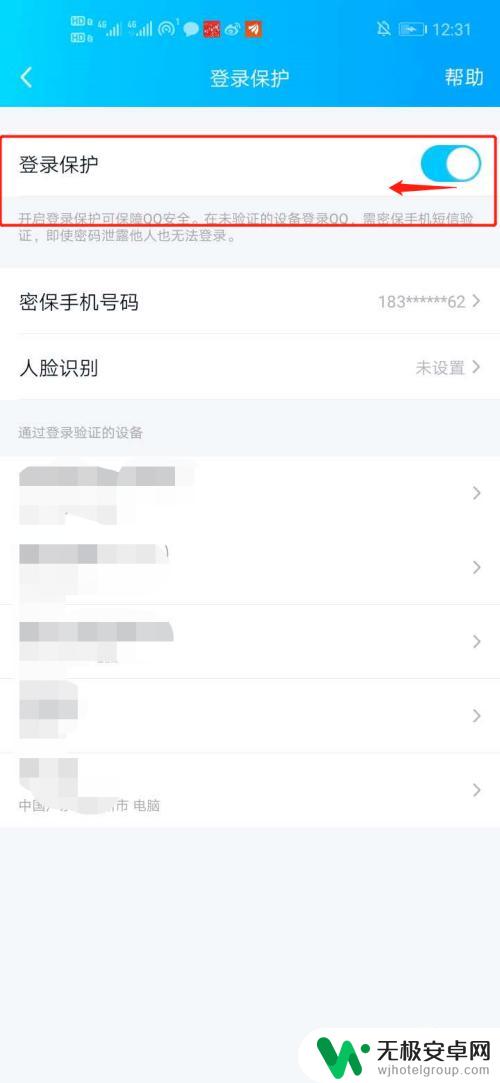
7.在弹出的确认页面,选择“取消”。等你再次在电脑上登录QQ时,就不需要再手机QQ端验证了;
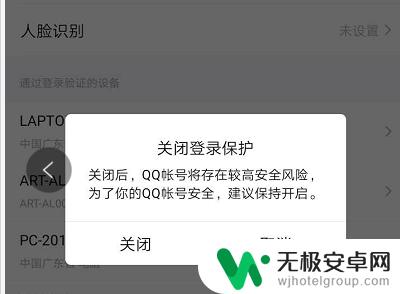
以上就是关于在电脑上登录 QQ 时如何避免验证的全部内容,如果有任何不清楚的地方,可以参考小编提供的步骤进行操作,希望对大家有所帮助。










